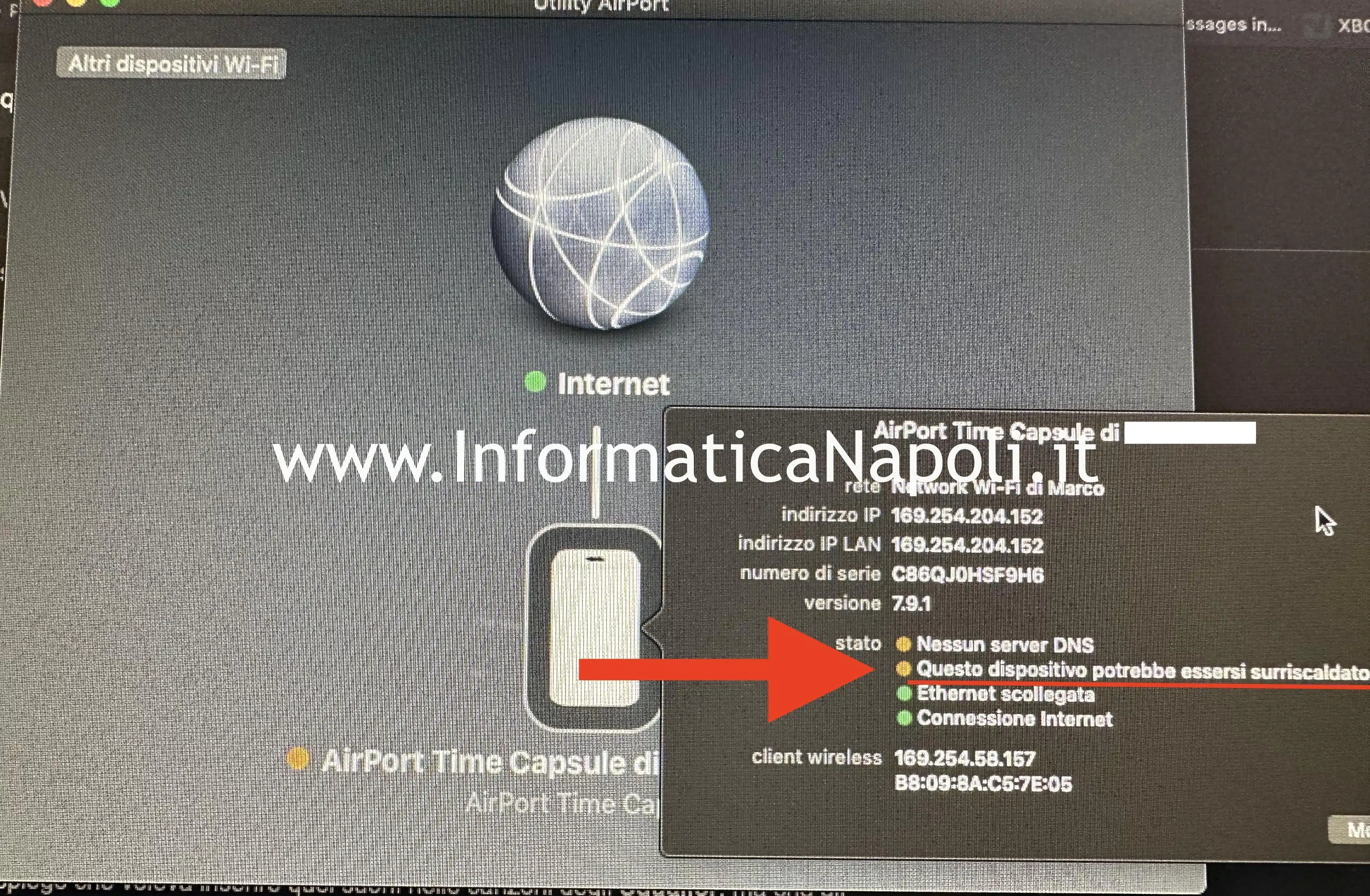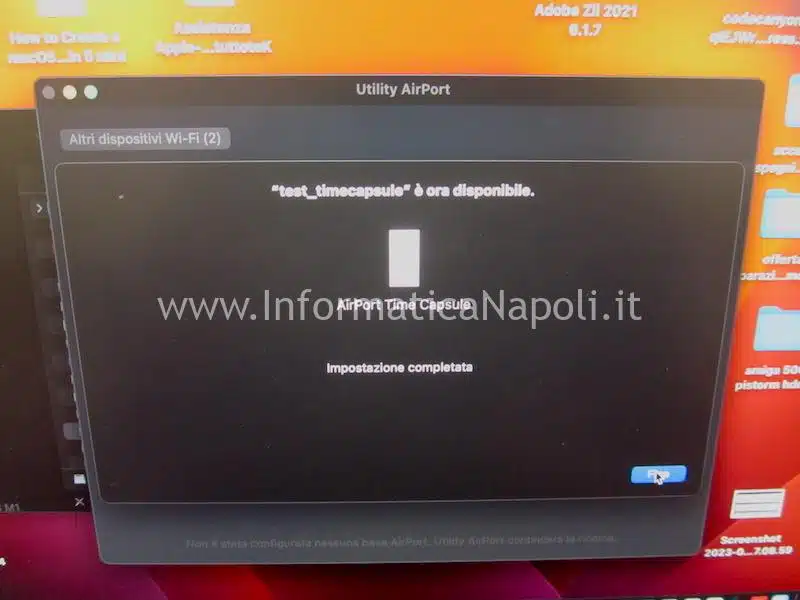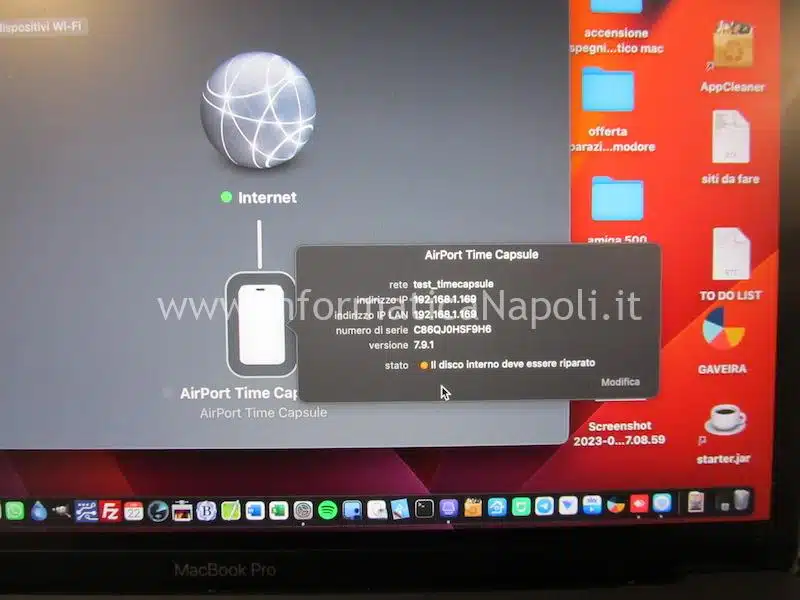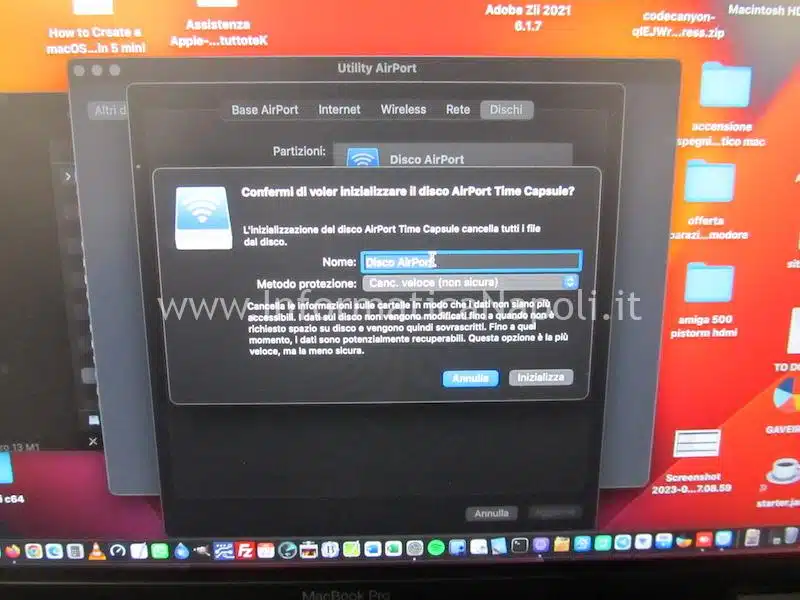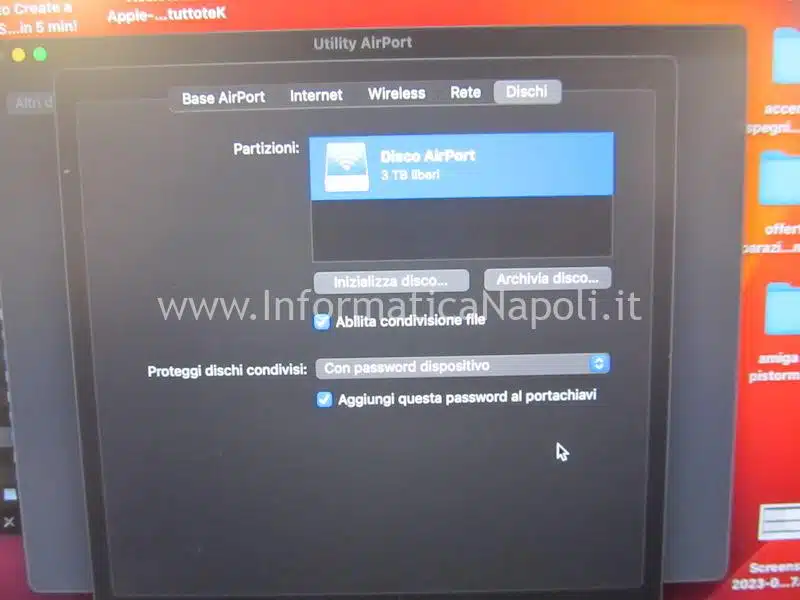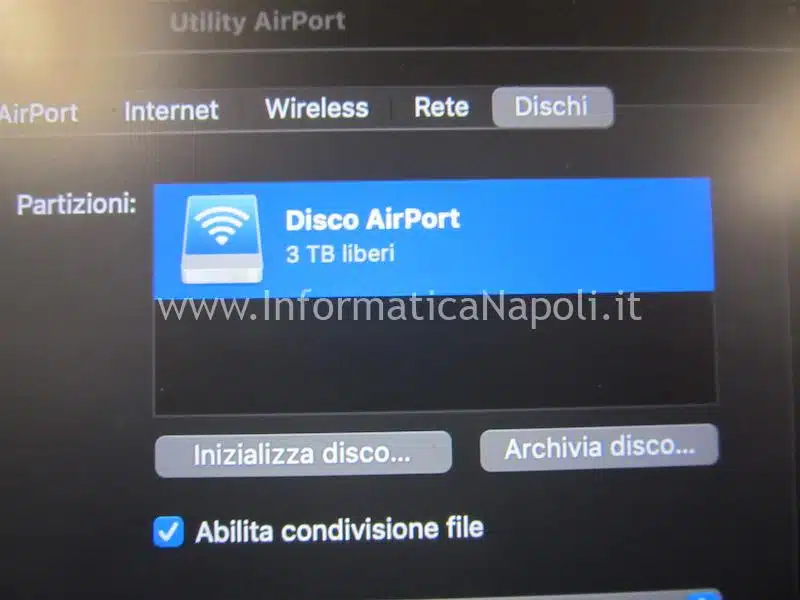In questo articolo effettuo una rigenerazione completa di un dispositivo Apple Airport Time Capsule A1470. Questo dispositivo venduto fino a qualche anno fa e poi dismesso da Apple (peccato..) aveva diverse funzionalità tra cui router e NAS (per i Time Machine dei Mac in rete) con un hard disk meccanico di capacità variabile da 2TB a 3TB (secondo la versione) e con una connettività WiFi 802.11ac.
Dispone di 4 porte Ethernet (10/100/1000BASE-T) di cui una WAN ed 1 porta USB 2.0.
Il cliente ci ha consegnato questo dispositivo in pessime condizioni poiché evidenziava uno stato di surriscaldamento nella schermata dell’utility AirPort con una ventola ed un Hard Disk da 1TB entrambi difettosi.
Il mio lavoro sarà quello di rigenerarlo completamente possibilmente riparando oppure sostituendo la ventola, pulirlo ed effettuare un upgrade con un disco rigido di capacità superiore solitamente 6 oppure 8 TB.
Per info e preventivi di assistenza Apple su Airport Time Capsule A1470 contattatemi: Carlo 393.593.35.22 | assistenza@informaticanapoli.com
Indice
- Sostituzione disco e ventola Apple Airport Time Capsule
- Come aprire il Time Capsule, il NAS di Apple
- Disassemblare il Time Capsule
- Estrarre disco Apple Airport Time Capsule
- Estrarre scheda logica e alimentatore Apple Airport Time Capsule
- Pulizia o sostituzione ventola e alimentatore Apple Airport Time Capsule
- Conclusione lavoro Apple Airport Time Capsule A1470
Sostituzione disco e ventola Apple Airport Time Capsule
Eccolo qui il l’Apple Airport Time Capsule modello A1470:
Abbiamo ordinato una ventola nuova poiché cliente ci ha avvisato che quella originale prima faceva rumore poi si è probabilmente bloccata evidenziando malfunzionamenti e stati di errore.
Infatti abbiamo provato a collegarci al dispositivo ed eseguendo l’utility AirPort abbiamo subito notato lo stato arancione con l’allarme: “Questo dispositivo potrebbe essersi surriscaldato“. Ecco alcune foto:
Cerchi Assistenza Apple per il tuo Apple Airport Time Capsule A1470 ?
Clicca qui per maggiori info!
Inoltre abbiamo acquistato per il cliente un disco Seagate da 8TB simile in dimensioni a quello originale: poiché l’hard disk originale è posizionato internamente con poca tolleranza di spazio, va scelto un modello delle stesse dimensioni. Malgrado infatti i dischi siano di formato standard, spesso ci sono differenze anche minime tra un modello e l’altro che potrebbero creare problemi di inserimento nel case.
Come aprire il Time Capsule, il NAS di Apple
Capovolgiamo il dispositivo e iniziamo a lavorare sul coperchio.
Il modello di questo dispositivo è A1470 EMC 2635.
Usiamo alcuni strumenti per rimuovere delicatamente il coperchio che è incastrato ai lati.
Facciamo leva su ogni lato tranne quello dove sono presenti i fori delle prese e rimuoviamo il coperchio…
Il coperchio viene via senza problemi, non c’è nessun cavo o altro sensore agganciato ad esso.
Svitiamo i 4 fori che fissano la piastra centrale…
Solleviamo la piastrina facendo leva…
Solleviamo lo spinotto dell’alimentazione, facendolo scorrere verso l’alto nella sua guida…
Ora bisogna fare attenzione durante la fase di scollegamento di 4 spinotti…
Disassemblare il Time Capsule
Tre di essi vanno scollegati verso l’alto (i primi tre nella prossima foto) facendo un pò di leva con qualche puntale in plastica, uno il più grande (a destra) ha due fermi laterali da premere e poi va sfilato. Purtroppo non è facile fotografare la zona in maniera chiara.
Possiamo ora liberare la grossa gomma che copre l’hard disk meccanico.
A proposito di questa gomma: è sagomata per il disco originale per cui se il disco nuovo che inseriremo dovesse avere una forma leggermente diversa, dovremo adattare tagliando ai lati della gomma per posizionarla sul nuovo disco.
A questo punto dobbiamo estrarre lo spinotto inserito nel connettore SATA / power del disco. Per farlo, poiché non c’è nessuna linguetta da sfilare, possiamo usare un paio di pinzette e spingere lateralmente verso l’alto.
Spostiamo poi di lato questo spinotto e iniziamo a tirare verso l’alto l’hard disk, aiutandoci con una pinzetta.
Estrarre disco Apple Airport Time Capsule
Cerchiamo ovviamente di non danneggiare tutto strappando con violenza… ma estraiamo il disco tirandolo verso l’alto e senza fare danni…
Ed ecco il disco Seagate originale: in questa versione è da 3TB.
Nel vano che rimane vuoto sotto ci sono due viti torx che fissano la scheda alla struttura esterna: bisogna svitarle usando un cacciavite abbastanza lungo per arrivarci.
Ecco una foto dell’interno con sul fondo le viti da allentare..
Dopo aver allentato le due viti (non vanno rimosse) possiamo estrarre la scheda madre e l’alimentatore premendo un pò entrambe le schede verso il centro come indico con le frecce nella prossima foto:
Estrarre scheda logica e alimentatore Apple Airport Time Capsule
Estraiamo quindi le schede tirandole verso l’alto..
Usiamo cautela quando estraiamo la scheda..
Ecco alcune foto che mostrano la scheda logica e l’alimentatore estratti dalla scocca:
Pulizia o sostituzione ventola e alimentatore Apple Airport Time Capsule
Sotto c’è la ventola oggetto del nostro intervento mentre nel vano sopra la ventola c’è il gruppo alimentazione:
Rimuoviamo un pò di viti in modo da provare ad effettuare una pulizia interna sia dell’alimentatore sia della ventolina.
Nel nostro caso sostituiamo direttamente la ventolina poiché risulta effettivamente bloccata. In altri casi invece possiamo smontarla completamente per provare a pulirla e lubrificarla.
L’alimentatore PSU é della Delta Electronics ed è siglato ADP-60DFS: ecco alcune foto:
Per chi volesse pulire e lubrificare la ventola anziché sostituirla… ecco alcune foto:
Uso aria compressa, un pennellino e un cotton fioc per fare pulizia approfondita:
L’interno della ventolina invece la tratto con spray per contatti a lubrificato.
Conclusione lavoro Apple Airport Time Capsule A1470
Richiudo il tutto e per l’hard disk taglio gli angoli di gomma con un taglierino in modo da farceli entrare (foto da ifixit.com):
Prima di inserire il disco nuovamente nella scocca e avvitare le viti di fissaggio, bisogna spingere gli angoli di gomma all’interno posizionandoli con qualche strumento lungo (foto: ifixit.com):
Infine richiudiamo tutto ed effettuiamo un ripristino del sistema collegandoci con un Mac mediante utility AirPort. Tramite questa utility possiamo inizializzare il nuovo disco e controllare che sia rilevato correttamente.
Di seguito alcune foto scattate durante un ripristino dopo l’upgrade hard disk originale da 1TB ad uno di 3TB: lo stesso procedimento di inizializzazione è necessario anche dopo aver effettuato l’upgrade a dischi da 6TB oppure 8TB.
Colleghiamo il Mac al dispositivo tramite cavo LAN ed eseguiamo Utility Airport:
L’applicazione rileverà il Time Capsule e mostrerà un avviso di errore come ad esempio “Il disco interno deve essere riparato”:
Clicchiamo quindi sul bottone “modifica” e spostiamoci sul tab “Dischi” dove possiamo inizializzare il nuovo Hard Disk assegnandogli anche un nome:
Infine siamo pronti a riconsegnare il Time Capsule al cliente che potrà – in maniera autonoma – configurare i parametri della rete (nome rete, password Wi-Fi, ecc.).
Per info & preventivi di Assistenza Apple su Airport Time Capsule A1470 contattatemi: Carlo 393.593.35.22 assistenza@informaticanapoli.com